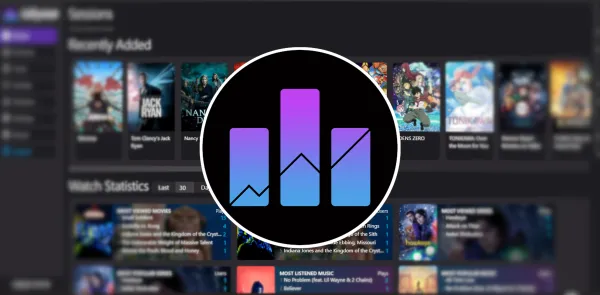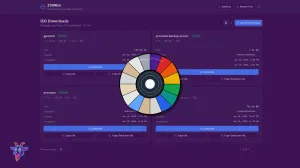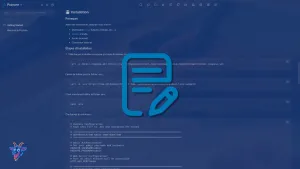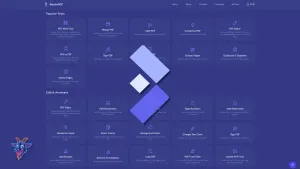Cette idée de tutoriel m'a été suggérée par NoScah. Merci à toi!
Aujourd'hui nous allons parler de Jellystat, cela ne va pas être bien compliqué à expliquer: Jellystat est une application de statistiques gratuite et open source pour Jellyfin!
Jellystat est "l'équivalent" de Tautulli, pour ceux qui connaissent.
⚡Caractéristiques
- Surveillance et journalisation des sessions.
- Statistiques pour toutes les bibliothèques et utilisateurs.
- Regarder l'historique.
- Vue d'ensemble et activité des utilisateurs.
- Regarder les statistiques.
- Sauvegarder et restaurer les données.
- Éléments de bibliothèque de synchronisation automatique.
- Intégration du plugin de statistiques Jellyfin.
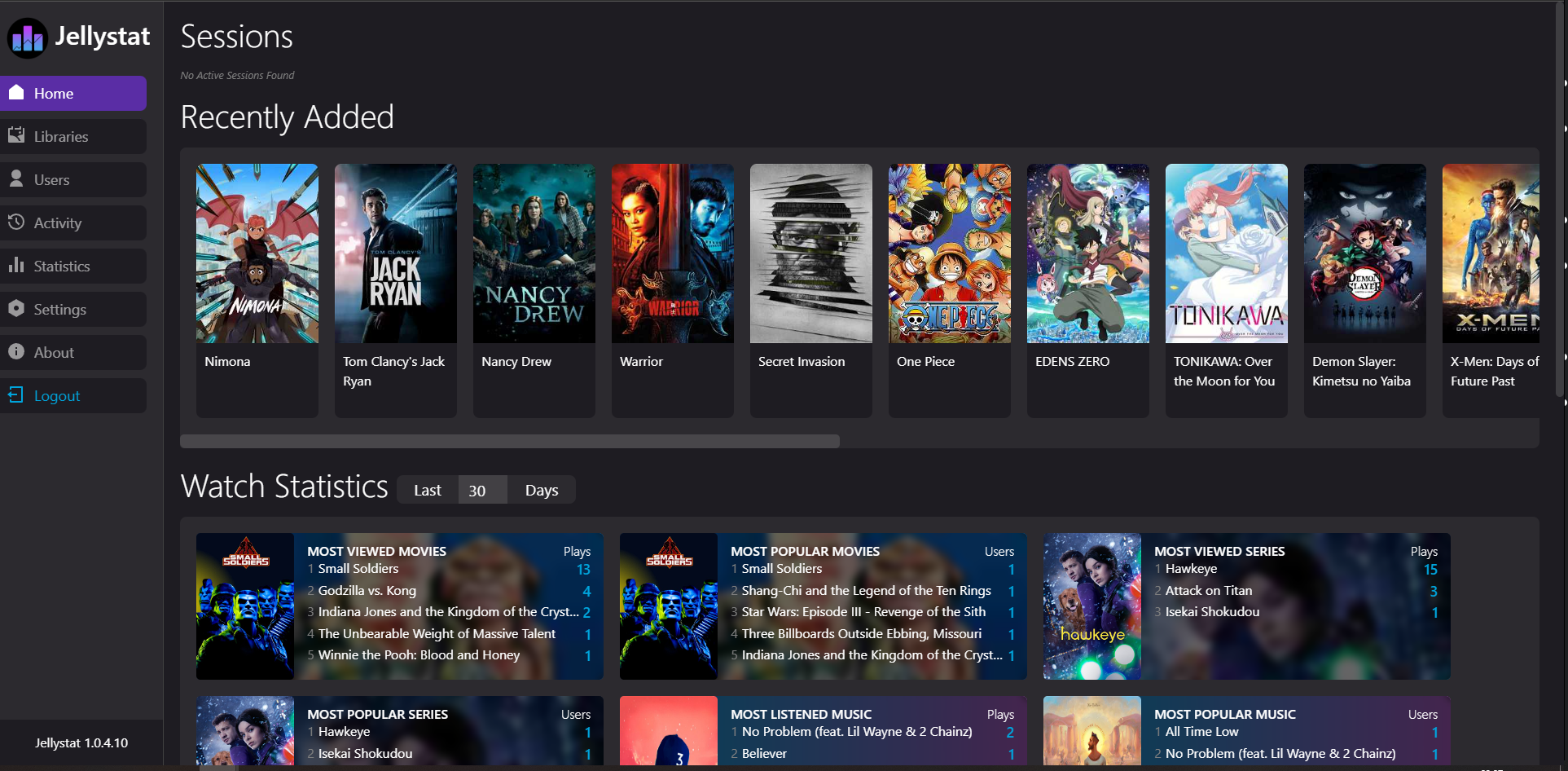
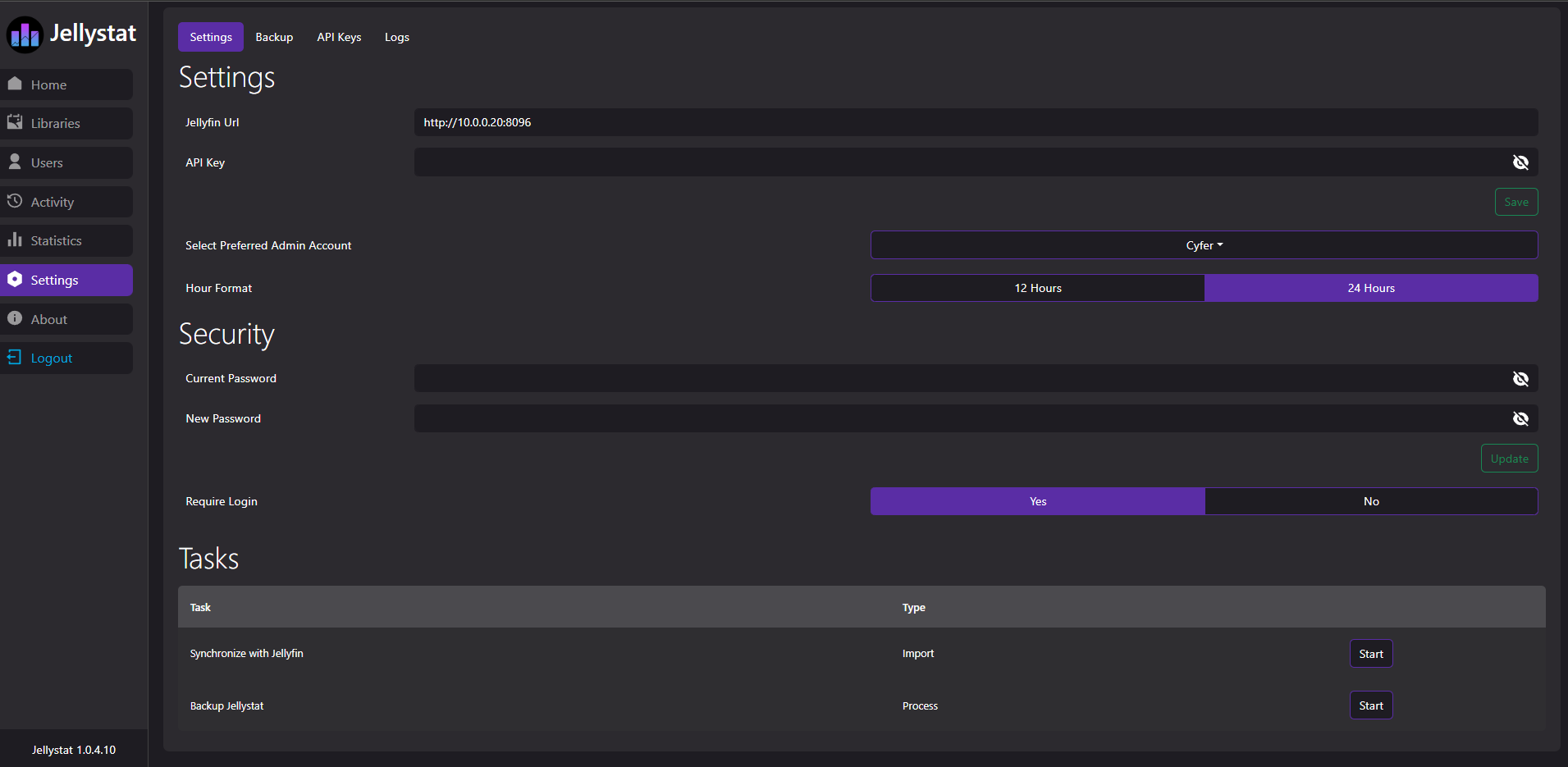
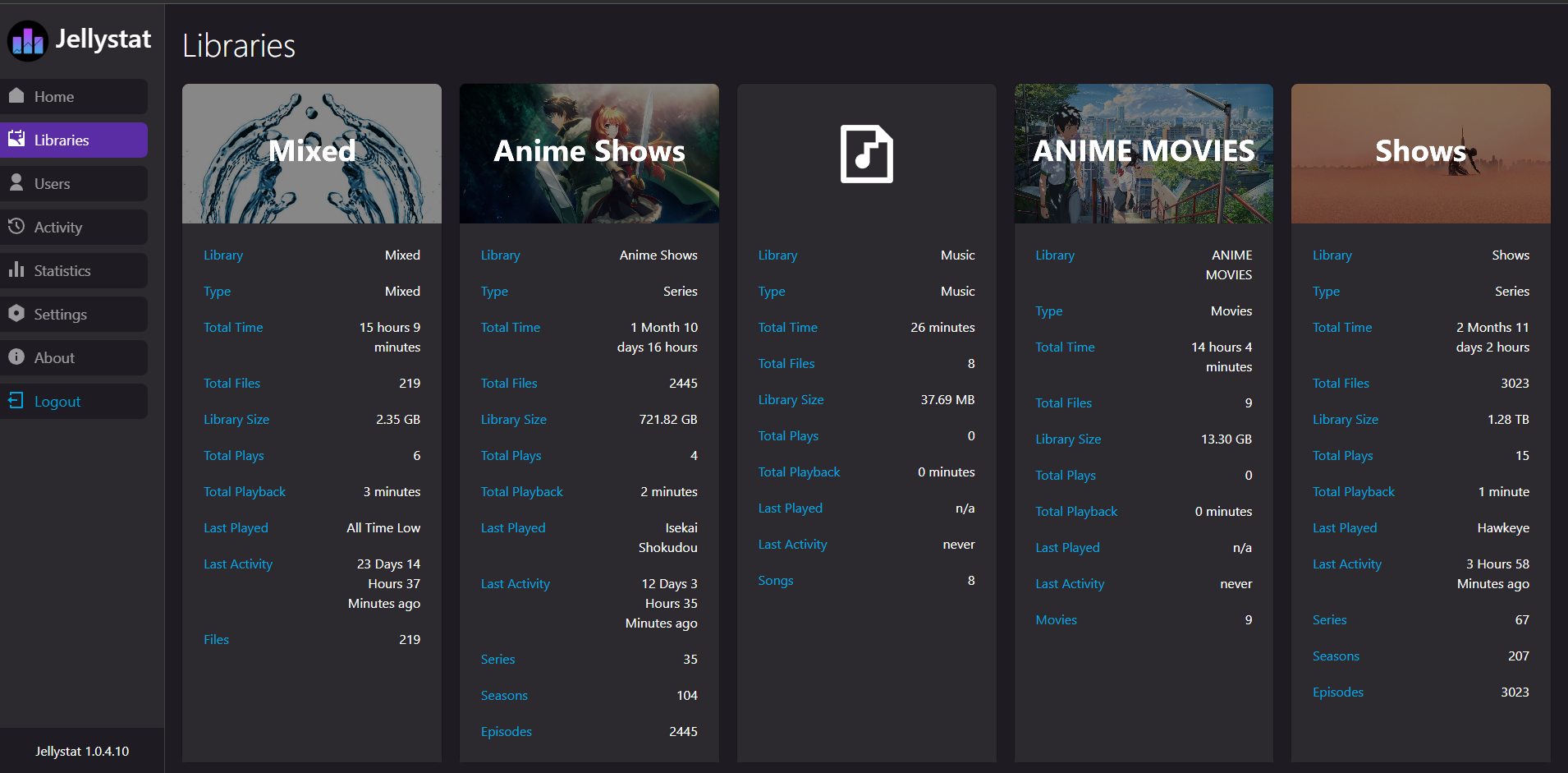
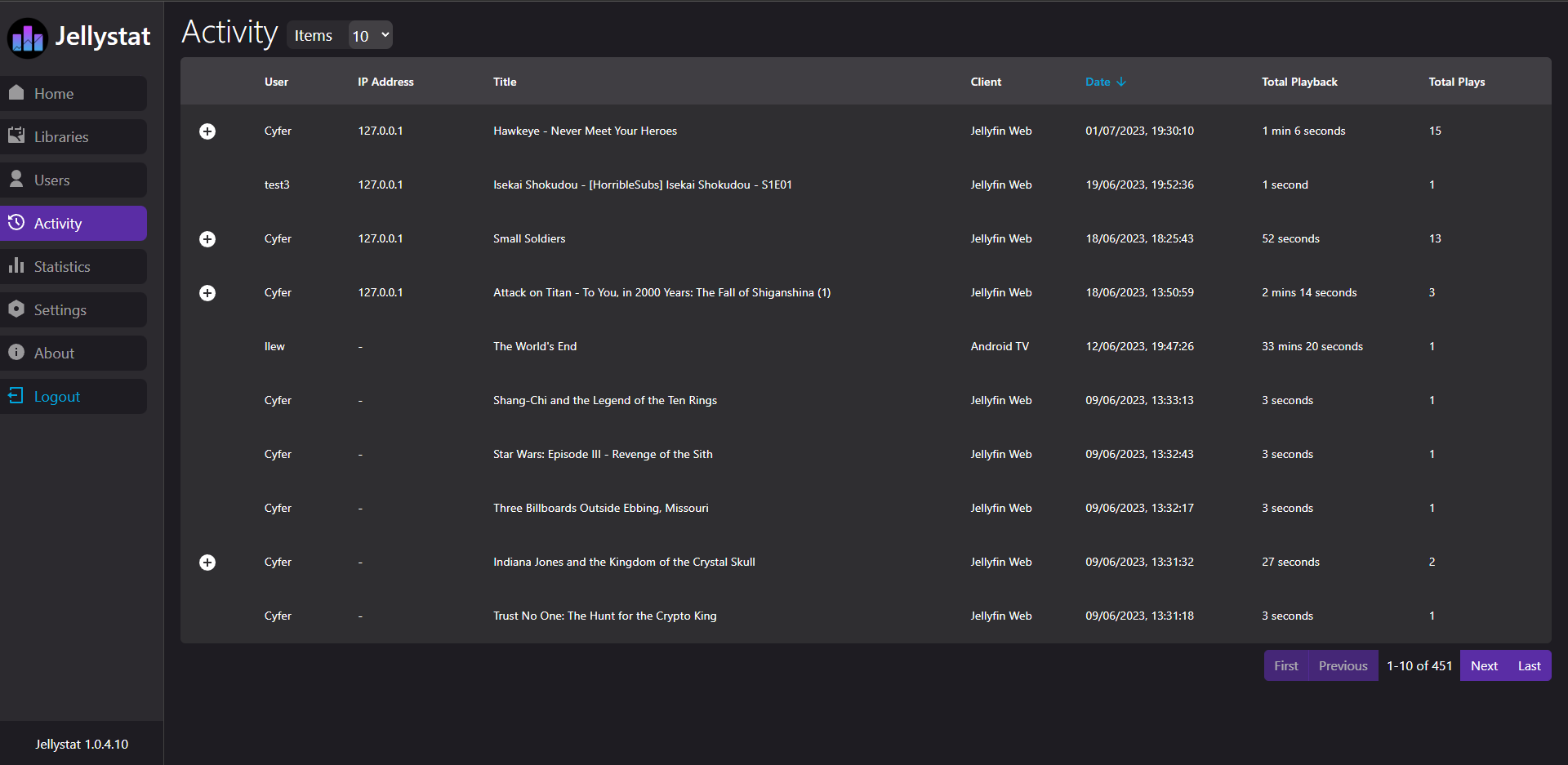
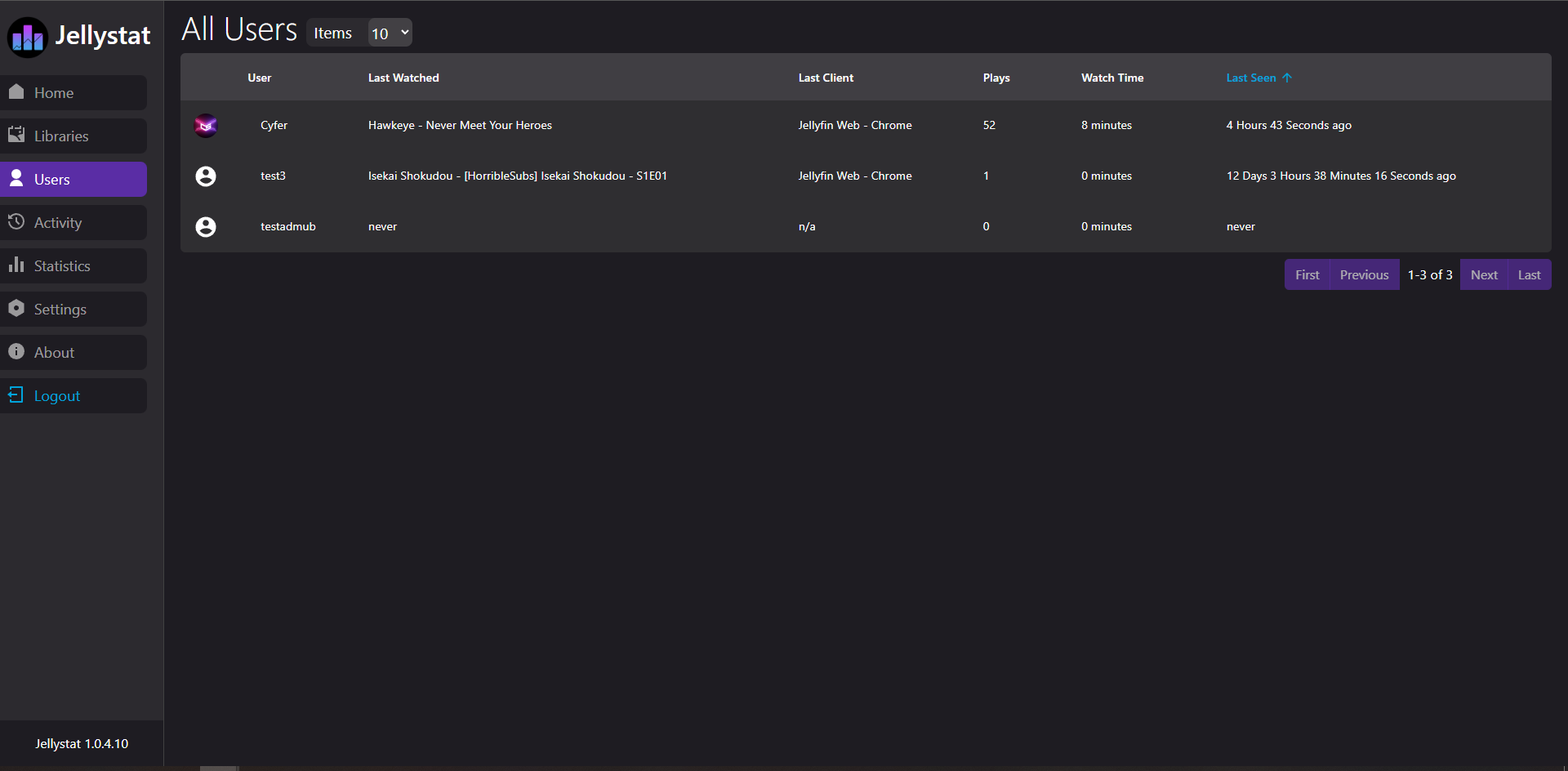
L'installation
- Créez votre docker-compose.yml dans le dossier ou vous comptez installer Jellystat:
sudo nano docker-compose.yml- Collez ça dedans en prenant soin d'adapter les ports et les volumes suivant votre configuration:
version: '3'
services:
jellystat-db:
image: postgres:15.2
environment:
POSTGRES_DB: 'jfstat'
POSTGRES_USER: postgres
POSTGRES_PASSWORD: mypassword
volumes:
- ./postgres-data:/var/lib/postgresql/data
jellystat:
image: cyfershepard/jellystat:latest
environment:
POSTGRES_USER: postgres
POSTGRES_PASSWORD: mypassword
POSTGRES_IP: jellystat-db
POSTGRES_PORT: 5432
JWT_SECRET: 'my-secret-jwt-key'
ports:
- "2121:3000"
volumes:
- ./backup-data:/app/backend/backup-data
depends_on:
- jellystat-db
restart: unless-stopped
networks:
default:Veillez à modifier:
- POSTGRES_PASSWORD: mypassword => Choisissez un mot de passe pour la base de données.
- POSTGRES_PASSWORD: mypassword => Collez le mot de passe choisi au point précédent.
- JWT_SECRET: 'my-secret-jwt-key' => Choisissez une phrase de passe. Si vous avez besoin de générer une phrase de passe, vous pouvez utiliser le service suivant et choisissez l'option Generate Passphrase:
On installe l'application:
docker-compose up -d
ou avec docker-compose V2:
docker compose up -dRendez-vous sur l'ip:port, suivant l'IP de votre serveur local et du port choisi, 2121 par défaut:
http://ip:2121/ou votre domaine:
https://mondomaine.comCréation de la clé API
Rendez-vous sur votre instance Jellyfin et cliquez sur Tableau de bord:
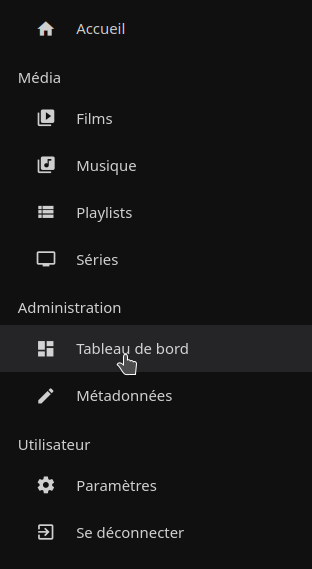
Ensuite cliquez sur Clés API dans la colonne de gauche et sur Clés API + dans la colonne de droite:
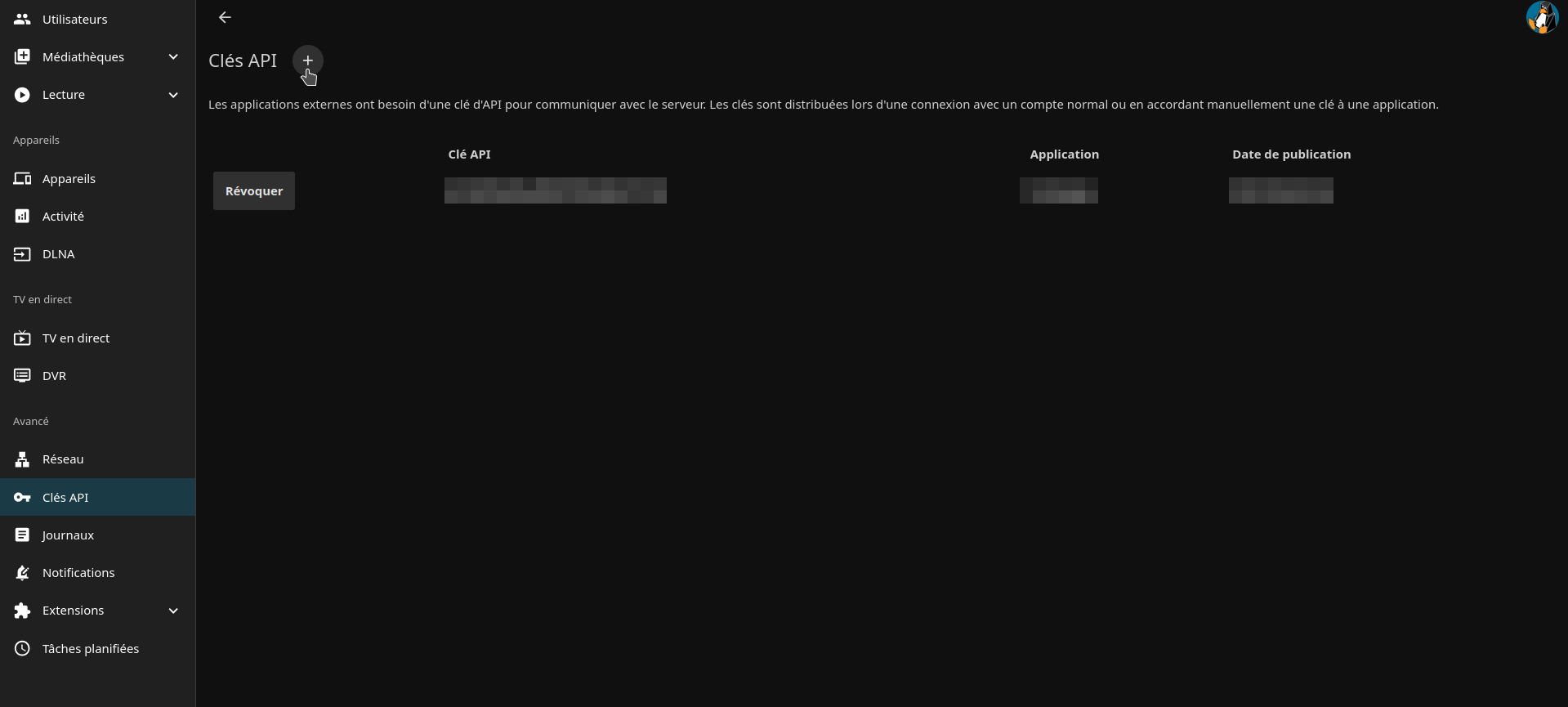
Nommez votre clé API, ensuite validez en cliquant sur OK:
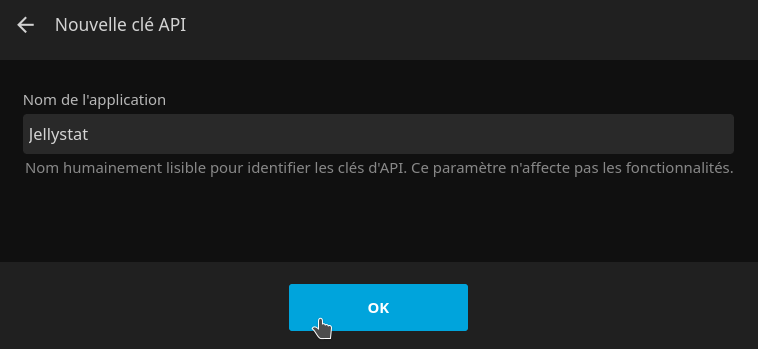
Copiez précieusement la clé API générée:

Lancez Jellystat et créez-vous un compte:
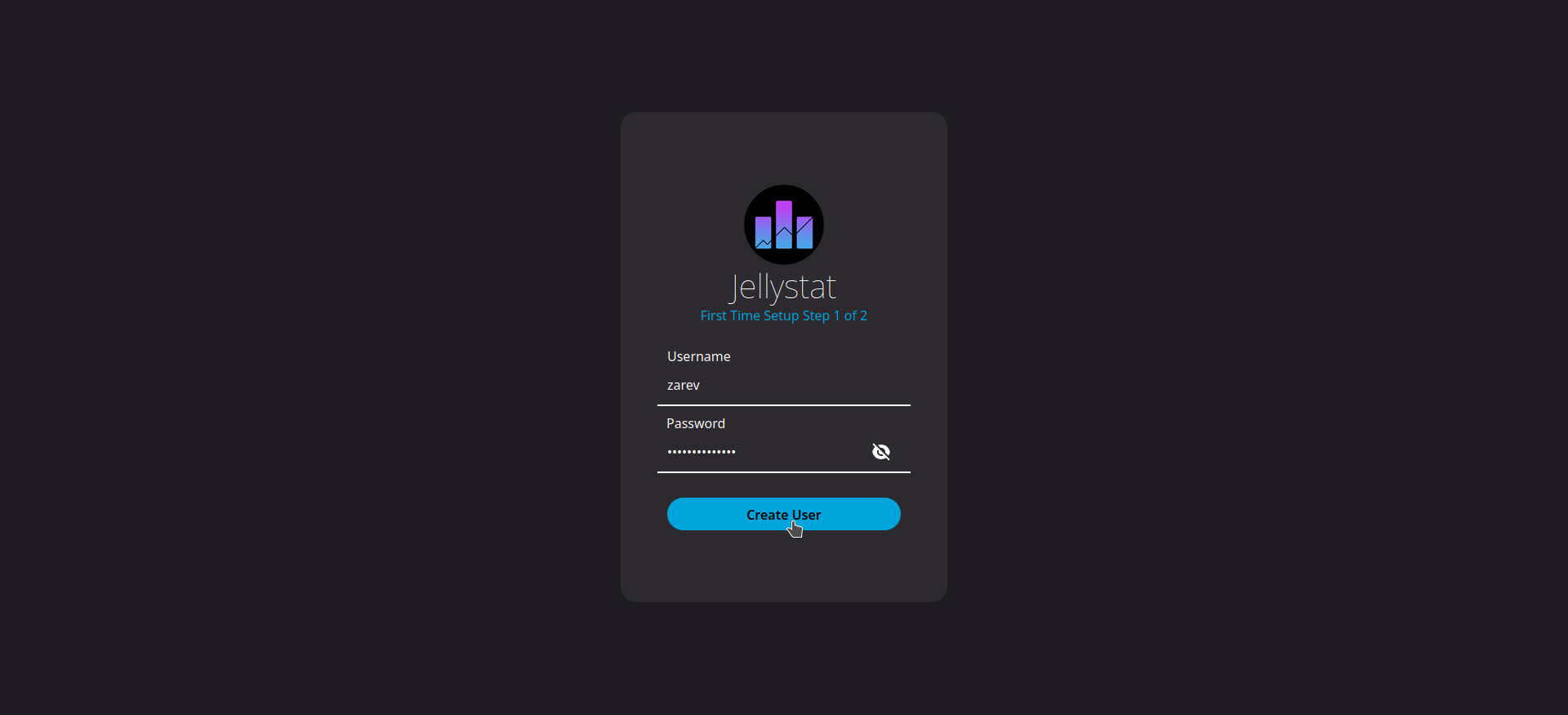
- Username => Choisissez votre nom d'utilisateur.
- Password => Choisissez un mot de passe fort.
Cliquez sur Create User pour terminer la création de votre compte.
Vous allez arriver à l'étape suivante ou il faudra indiquer l'URL de votre instance Jellyfin et la clé API générée précédemment. Cliquez sur Save Jellyfin Details quand c'est terminé:
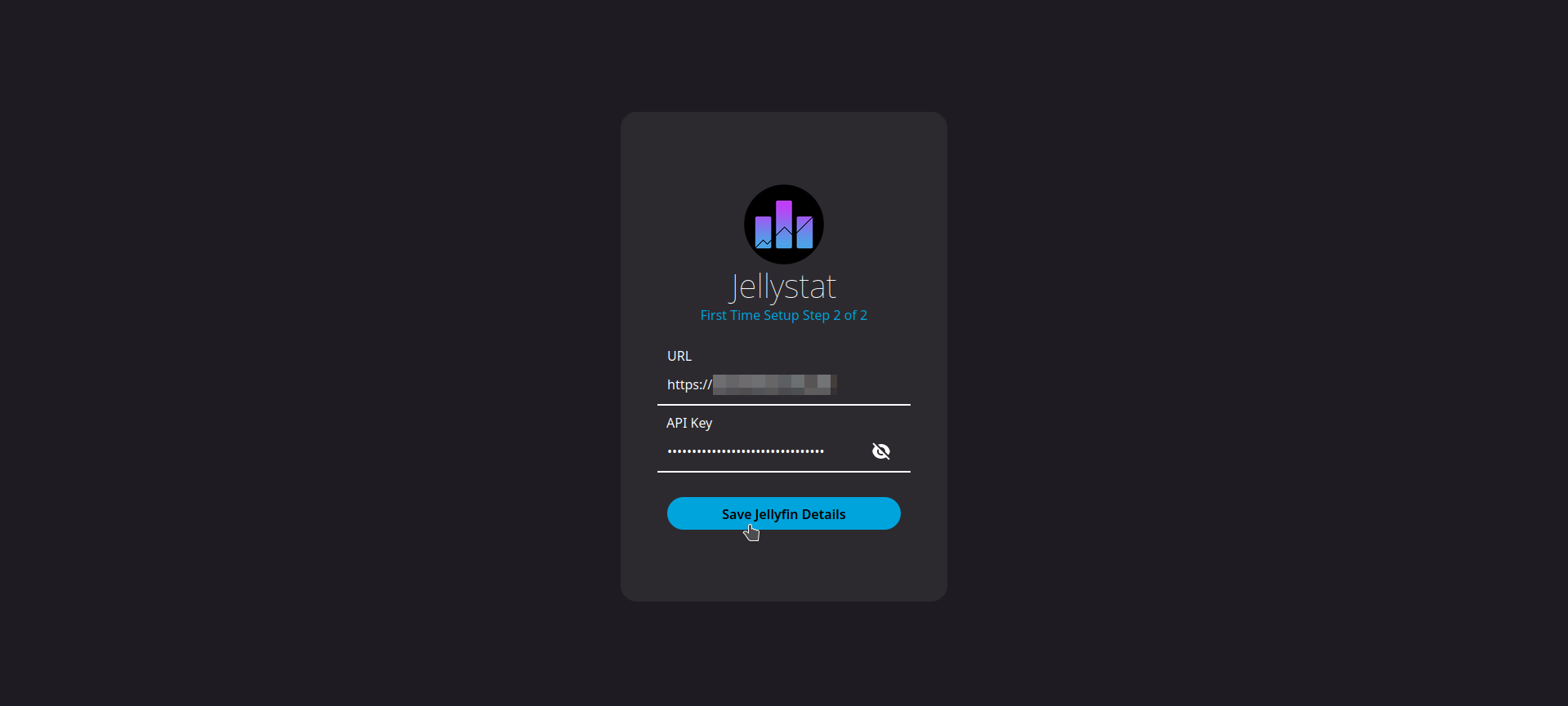
Vous voilà sur votre tableau de bord:
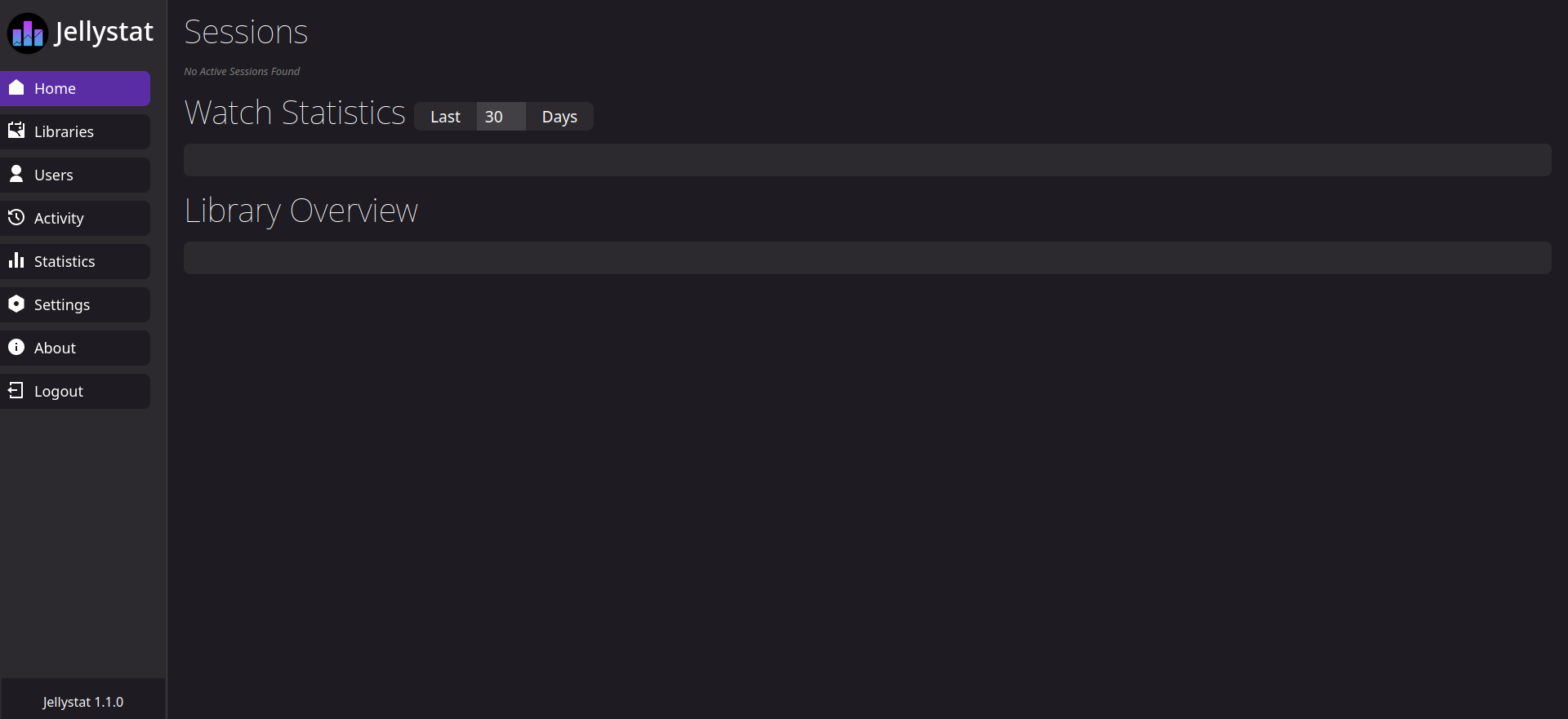
Première chose à faire
La toute première chose à faire est de vous rendre dans Settings et ensuite cliquez sur les trois premiers Start:
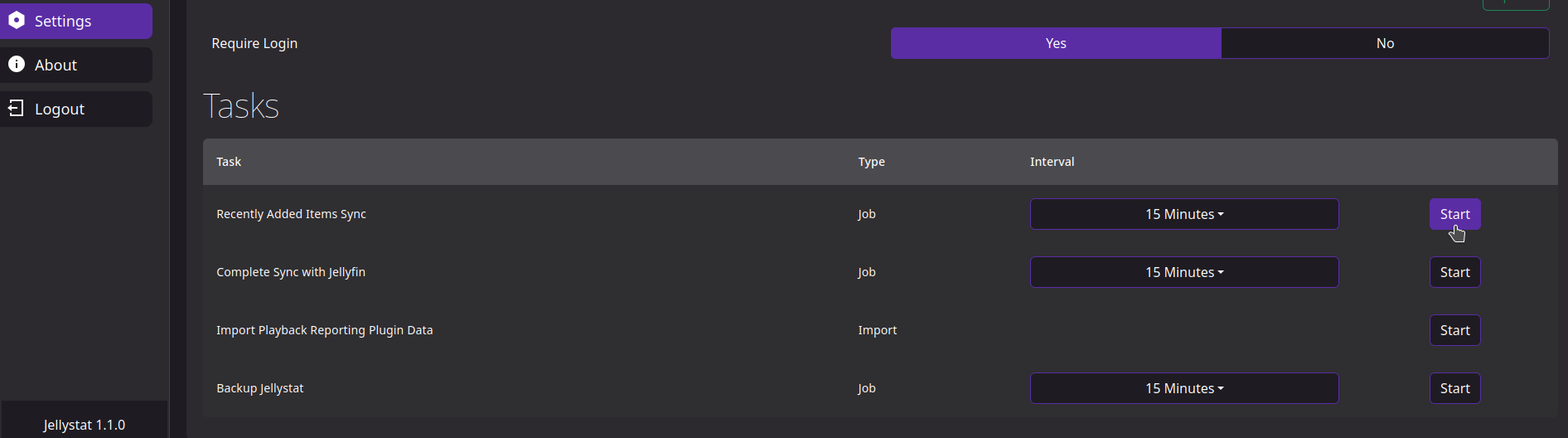
Respectivement pour:
- Synchronisation des éléments récemment ajoutés.
- Synchronisation complète avec Jellyfin.
- Importer les données du plugin Playback Reporting.
Conclusion
Une fois configuré, il est facile de s'y retrouver dans Jellystat, il donne pas mal d'informations utile et de statistiques.